
【グラボなし】Stable Diffusionの画像生成時間と高速化設定
前回グラボなしで使うことができるCPU版のStable Diffusionを使う方法をご紹介しましたが、今回はその画像生成時間と短縮方法の紹介です。
画像生成の検証で利用しているのはグラフィックボードなし(オンボード)のモバイルノートPCです。
前回の記事は以下より
CPUのみで生成したときの時間
単純にStable DiffusionをCPUのみで動作させた場合の時間です。
生成時間は2分8.9秒となっています。
何度か試してみましたが、大体2分ぐらいでした。

画像生成中のパフォーマンスを確認したところです。
CPUのみの使用率が上昇してGPUはほぼ使っていないのがわかります。

OpenVINOによる高速化設定
ご紹介したStable DiffusionはIntelのOpenVINOに対応しているので、その設定を行い高速化します。こちらを行うことで、CPUのみで行っていた処理をCPU+GPUで行うことで加速します。
①ScriptがNoneとなっていますが、Accelerate with OpenVINOを選択します。
②Select a deviceがCPUとなっていますが、GPUに変更します。
③Custom VAEの設定がNoneとなっていますがDisable-VAE-Accelerationを選択します。

プロンプトはそのままに、再度画像生成を行います。
以下が画像生成中のパフォーマンスになりますが、今回はCPUだけでなく、GPUの波形にも変化があるのが確認できます。
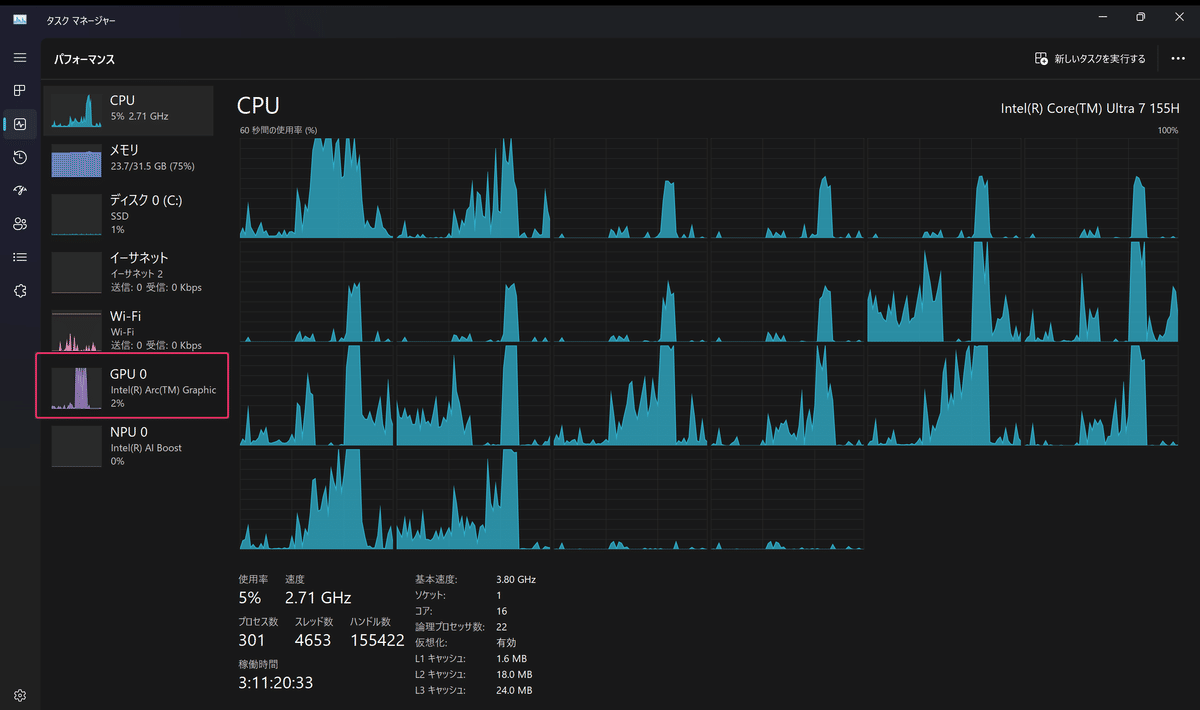
画像生成時間を測定すると17.3秒でした。
その後何度か測定してみましたが、同じく17秒台でした。

複数枚の画像を生成する
画像6枚の生成時間を検証しました。
1分49.1秒、1分52.1秒と大体1分50秒前後でした。
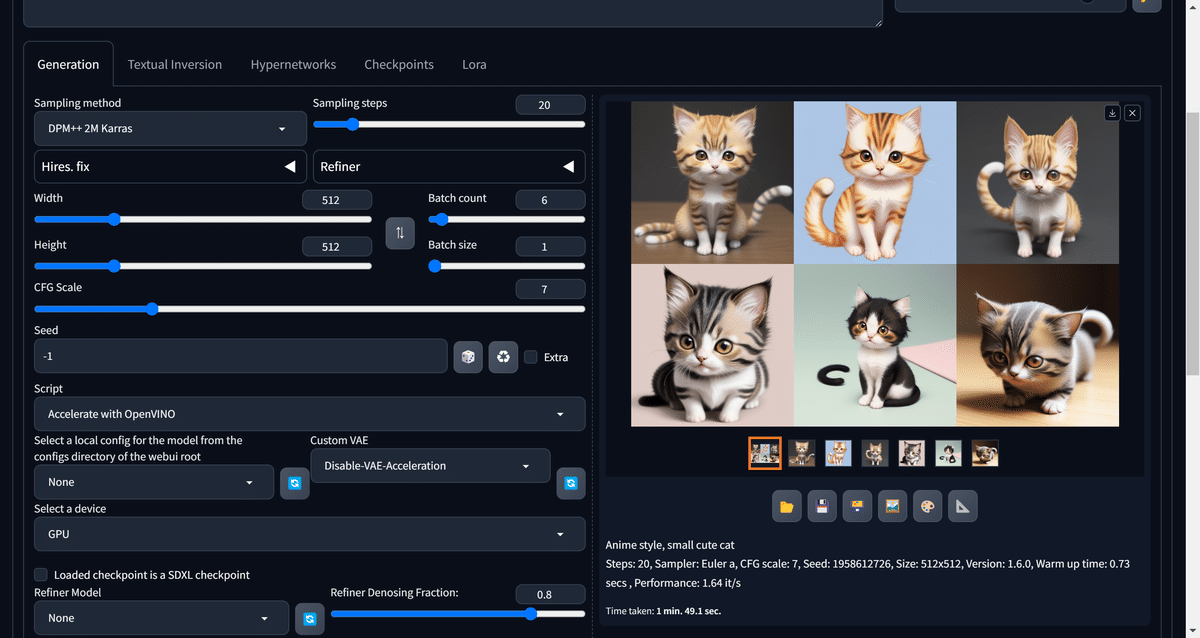
画像生成中のパフォーマンスです。
CPUとGPUのゲージが交互に使用率が上がっています。

検証に使用したPC
CPU:Core Ultra 7 155H
メモリ:32Gb
グラボ:なし(オンボード)
Stable Diffusionで利用したモデルはDreamShaper8
最後まで読んでいただいてありがとうございます。
この記事が参加している募集
この記事が気に入ったらサポートをしてみませんか?
